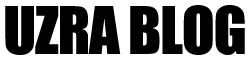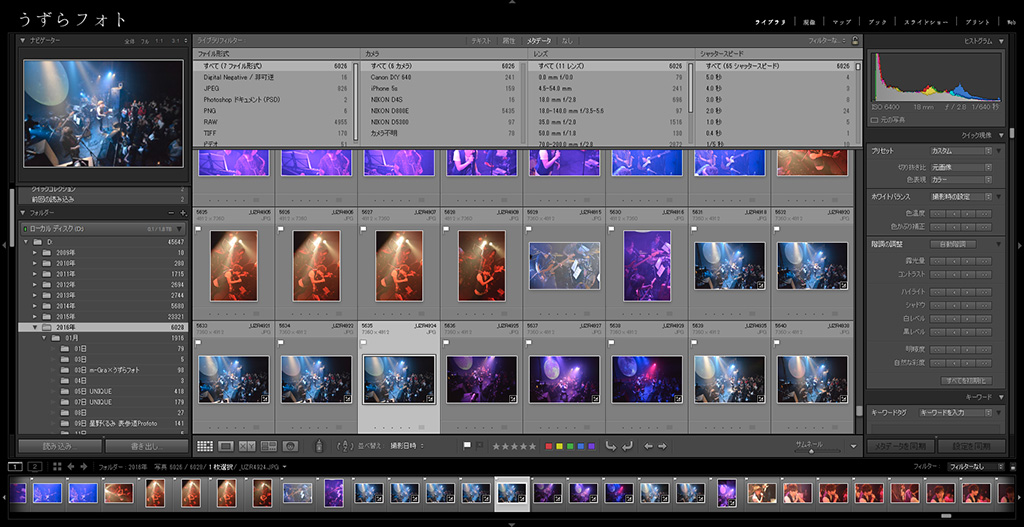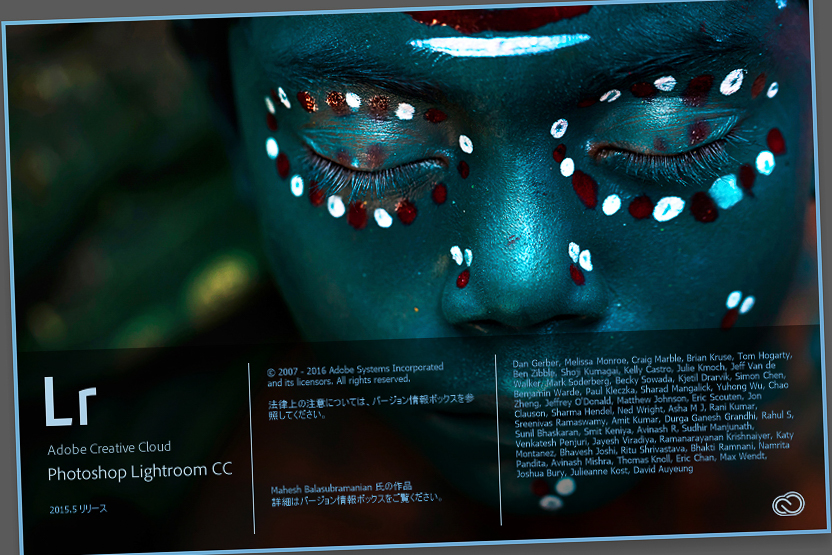
昔の写真を見返す機会、結構な回数があります。
ブログ記事や撮影会ページの作成には写真が欠かせません。見返すことで、たくさんの発見もあります。過去、渾身の一枚だと思っていた写真や、このレタッチは上手にできた!という写真も、現時点で見返すと???なことも少なくありません。
この反芻が次の撮影につながり、また見返して・・この反復はとても大切だなと思う毎日です。
以下、Lightroomの勝手コマーシャルとなっています(笑)すでに知っているよという方はスルーくださいm(_ _)m
スポンサーリンク
管理機能ピカイチ、保管する以上に
カメラマンにたくさんの恩恵をもたらしてくれる
Lightroomという写真管理ソフトが、僕には欠かせない!といった内容の話が続きます。導入に際して気になっている方は、ぜひナナメ読みしてみてください。
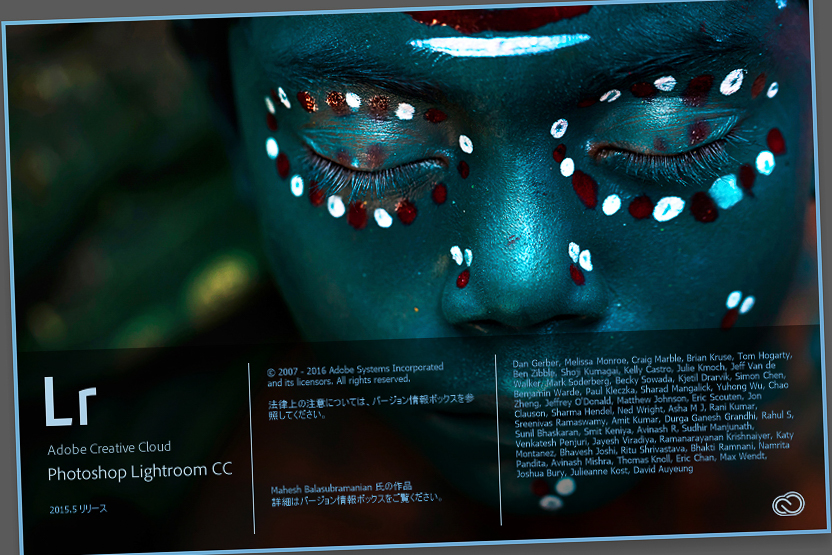
もっとも簡単で標準的な活用方法といえば、フォルダで仕分けして保管、ではないでしょうか。
フォルダ管理はとっても便利ではありますが、これでは僕の場合、ワークフロー的には不備がたくさん。
というのも、
- Aというモデルさんの全写真を見たい
- その中で、ストリート開催のものだけ
- さらに夜間開催を抽出し
- 70-200mmで撮影した写真だけをピックアップ
といったようなソートには不向き。
こういうケースに便利なのが、Lightroom。
http://www.adobe.com/jp/products/photoshop-lightroom.html
写真に記録されている各種情報を活用しない手はない
写真一枚ごとに記録されたメタデータをもとに、ソートが可能です。もちろん、夜間撮影であること・撮影場所などに関してはキーワード管理で対応します。
動画の管理も可能、ファイル形式(RAW、JPEG、PSD、TIFF、動画)ごとのソートも便利。一度作成した写真を再アップする際などにも便利です。
レタッチの趣味嗜好も時期によって変化しますよね。過去写真がガラリと別の様相に変化することもあるある。新しい撮影会ページや記事に登場したりと、とにかく写真管理はとっても重要です。
明確なデータをもとに自己を分析する撮影訓練も
年度末なんかに、今年一年の自分のプロファイリングも可能です。
たとえば、、
- もっとも使用したレンズは何だろう
- 頻出する露出設定値
- 焦点距離にISO感度、カメラなど
見返して自身の傾向を掴んで客観視したり。こういう場所のときは、こういう設定値なんだと、定番値を意識したり。
構図の再チェック、ダメ出しをしつつ頭に入れる作業。これらは書籍で学ぶこととはまた違った角度で発見が多いです。
次回の撮影につながるアイデア作成にも便利
ハイスピード撮影を攻略するのは気合だけじゃ苦戦必至。
傾向と対策って書くと学校のお勉強的でアレですが、感覚だけだと僕の場合は頭がぐるんぐるんしてきちゃうので、やはり明確にデータとしてインプットし直すことが大切だと思っています。
こういう作業を簡単に実現してくれるのが、写真管理ソフトの便利なところ。撮影していないときにも、次の撮影のための振り込みをたくさんやっています。
GPSデータでロケ地の場所と傾向を可視化
写真に付随したGPS情報をもとに、写真を地図に展開。次回ロケ地を選定する際のマインドマップ的活用も可能。
写真をキッカケに、数々のイメージや教訓を可視化することができます。
とにかく自分の写真は可愛いもの。
客観視できるか否か、これが重要なファクターな気がします。もちろん同時にほかの方が撮った力作をたくさん見るということも。
これらを全部叶えてくれるLightroomというソフトは必須。
レタッチだってバッチリ
Photoshop最強チューニングといっても過言ではない
もちろん写真管理のみならず、レタッチもできます。
Lightroomのほかに、Photoshopも活用していますが、Lightroom単体での戦い方がないワケでもありません。

LightroomはPhotoshopの一員です
Photoshopファミリーですから、エンジンもばっちり。ただ、この作業自体は慣れ親しんだソフトウェアでの作業が快適だったりするもの。なかなかLightroomをオススメしづらいところでもあるのですが、写真管理ソフトという部分だけで見てもかなりパワフルな能力を保有しているので、自信をもってオススメできます。
管理はLightroom、レタッチは別ソフト、といった使い方も可能です。
撮った次のステップもサポートしてくれるソフトウェア
書き出し機能についてもパワフル。
まずはスライドショーやギャラリーの書き出し。ウェブ用にHTMLファイルやら何やらをセットで作成して書き出ししてくれます。
ギャラリー作成機能
ギャラリー作成機能なら、フォルダ一式に必要ファイルと画像が書き出されますので、それらをウェブにアップするだけで、そこそこのギャラリーを作成もOK。WordPressの導入が面倒な方は、この機能ひとつでギャラリーを構築するのも手かも。
スライドショー作成機能
スライドショー作成機能も同様で、Lightroomのインタフェース上でサクッと作成できます。書き出しもムービーとPDFファイル。PDF写真集やYoutubeにアップする用の写真スライドなら簡単に作成できます。
日々、加速していくカメラマンたちによるSNS戦線。写真のパワーはもちろんですが、スピードといったものも結構重要な要素になってきました。カメラがデジタルとなったことで、ウェブとの親和性がギュンギュンと向上した結果ですね。
恩恵なのかどうかは個々人によって反響は変わりそうですが。
Lightroomがあれば、イメージの具現化が身近になる
ざっくりではありますが、Lightroomを中心としたワークフローのイメージをお伝えすることが出来たでしょうか。
具体的な話がないので、ピンと来ないかなとも思いますが、とにかくLightroomの導入を迷っている方、ぜひオススメです。
金額的にも一万円と少し。ほかのAdobe製品に比べると格安です。でも能力は十分。導入しない手はないです。
うずらフォトのレタッチ作業も、ほぼLightroomといって良いほど。撮影会中に、お気軽に聞いていただければ、そのTipsをまるごと持ち帰っていただけます。
ソフト単体での購入
[amazonjs asin="B00SSULPNA" locale="JP" title="Adobe Photoshop Lightroom 6 日本語版 Windows/Macintosh版"]
3/25(金)13:30~23:45の間、「Adobe Creative Cloud フォトグラフィプラン オンラインコード版」が参考価格から30%OFF。
[amazonjs asin="B00M3X5STU" locale="JP" title="Adobe Creative Cloud フォトグラフィプラン(Photoshop+Lightroom) 12か月版 Windows/Mac対応 ダウンロードコード"]
以上、Lightroomの勝手コマーシャルでした。